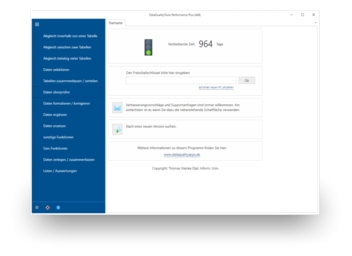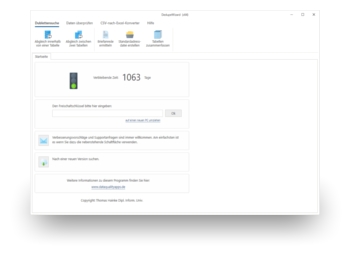Bei Direktwerbung ist es natürlich nicht erwünscht, wenn ein und der selbe Empfänger zwei oder mehr Exemplare des Werbeschreibens bekommt. Um die Kosten für eine solche Doppelbewerbung einzusparen sollte man von daher innerhalb der zu bewerbenden Adressen eine Suche nach Duplikaten durchführen.
Wie man in dem Artikel 'Duplikate in Adresslisten' nachlesen kann ist die Suche nach Duplikaten in Adresslisten alles andere als trivial. Am besten geeignet dafür sind darauf spezialisierte Tools wie der DedupeWizard oder die DataQualityTools. Wie man den DedupeWizard für die Suche nach Duplikaten einsetzt können Sie in dem Artikel 'Doppelte Adressen in Excel löschen' nachlesen. Mit den DataQualityTools funktioniert das ganz ähnlich. Wird das Werbeschreiben in Form eines Serienbriefs mit Word gedruckt, dann kann man hierfür aber auch die dort eingebaute Funktion für die Suche nach Duplikaten verwenden. Dazu sind die folgenden Schritte nötig:
- Zunächst ist der Serienbrief-Assistent aufzurufen. Dieser findet sich auf dem Reiter 'Sendungen', etwas versteckt, ganz unten als letzter Menüpunkt im Kontextmenü der Schaltfläche 'Seriendruck starten'. Der Assistent wird dabei im rechten Teil des Hauptfensters geöffnet. Anstelle von Schaltflächen dienen dort ganz unten angeordnete 'Links' für die Navigation zwischen den sechs Schritten in denen der Assistent den Benutzer durch die Erstellung eines Serienbriefs führt.
- Die Funktion zum Suchen nach Duplikaten findet sich dort im dritten Schritt, dem 'Empfänger wählen'. Wählen Sie dort 'Vorhandene Liste verwenden'. Öffnen Sie Ihre Adressliste mit Hilfe des Links 'Durchsuchen'. Word wird Ihnen dann einen Dialog anzeigen mit dessen Hilfe Sie Ihre Adressen filtern und/oder sortieren können. Daneben können Sie dort auch nach Duplikaten suchen.
- Diese Funktion wird durch einen Klick auf den Link 'Duplikate suchen' gestartet. Ohne weitere Fragen zeigt Ihnen Word gleich das Ergebnis an. Die dort aufgeführten Duplikate sind in der Regel zu 100% identisch.
- Nachdem Sie Ihr Werbeschreiben sinnvollerweise nur an eine Adresse aus jeder dieser Dublettengruppen versenden sollten, müssen jetzt noch in jeder Dublettengruppe alle Haken bis auf einen herausgelöscht werden. Überall dort wo Word Dubletten gefunden hat, die keine Dubletten sind muss der Haken natürlich stehen bleiben.
- Nach einem Klick auf die Schaltfläche 'OK' werden die Änderungen an der Spalte mit den Haken in die Adressliste übertragen. Bei denjenigen Adressen bei denen Sie den Haken in der Übersicht mit den Dubletten gelöscht haben ist der Haken jetzt auch in der Adressliste gelöscht, so dass für diese Adressen kein Serienbrief mehr erstellt wird.
Komfortabler und mit einem besseren Ergebnis geht das mit einem Tool wie dem DedupeWizard oder den DataQualityTools.